汽车et故障的含义是什么?
77
2025-05-01
签字板手写笔作为电子签名和绘画的重要工具,其故障可能会给工作带来不便。本文将为您提供一套详细的故障诊断和修复方法,帮助您快速恢复签字板手写笔的正常功能。
在尝试修复之前,了解签字板手写笔的具体问题是非常重要的。通常,签字板手写笔可能出现的问题包括但不限于:笔迹不准确、反应迟缓、无法识别或直接无法使用。为了更精确地找出问题,建议按照以下步骤进行故障诊断:
1.检查签字板手写笔是否有物理损坏,如裂痕、弯曲或按钮失灵。
2.确认签字板的驱动程序是否是最新的,过时的驱动程序可能导致手写笔功能异常。
3.检查手写笔是否电量充足,低电量也会引起故障表现。
4.尝试在其他电脑或操作系统上测试签字板手写笔,以排除系统兼容性问题。

1.重新连接签字板手写笔
有时,简单的重新连接签字板手写笔可以解决问题:
1.关闭所有与签字板相关的软件。
2.断开签字板手写笔与电脑的连接。
3.等待约30秒后重新连接。
4.重新启动签字板相关的软件并检测问题是否已解决。
2.更新或重新安装驱动程序
驱动程序问题很常见,因此及时更新或重新安装驱动程序至关重要:
1.访问签字板制造商的官方网站,下载最新的驱动程序。
2.卸载当前的驱动程序,按照官方网站提供的指南进行安装新驱动。
3.重启电脑后检查故障是否已解决。
3.检查并更换电池
对于无线签字板手写笔,电量不足是常见的问题:
1.检查笔身指示灯,确定电量状态。
2.若指示灯显示电量低,按照手写笔说明书更换电池。
3.更换电池后,重新启动设备并测试是否能正常工作。
4.重置签字板手写笔
有时重置手写笔设置可以解决一些莫名的问题:
1.参考签字板手写笔的使用手册,找到重置的方法(通常位于笔尾或笔身的某个按钮)。
2.按照说明书的指导进行重置操作。
3.重置后,再次尝试使用签字板手写笔。
5.联系技术支持
如果以上方法都无法解决问题,可能是手写笔硬件损坏或其他复杂的技术问题。此时,您应该联系签字板或手写笔的制造商技术支持获取帮助。
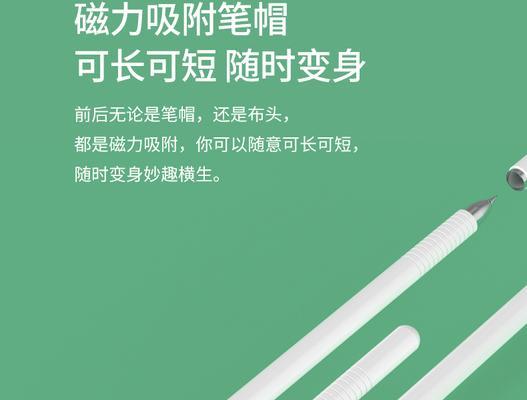
为了避免签字板手写笔故障的发生,以下是一些维护和预防措施:
1.定期检查手写笔的电池电量,及时更换。
2.确保签字板驱动程序保持最新状态。
3.避免在签字板上施加过多压力,以免损坏笔尖。
4.定期清洁签字板和手写笔,避免灰尘和污迹影响使用。
5.如有设备保修,定期检查保修状态,确保在保修期内可以免费维修。
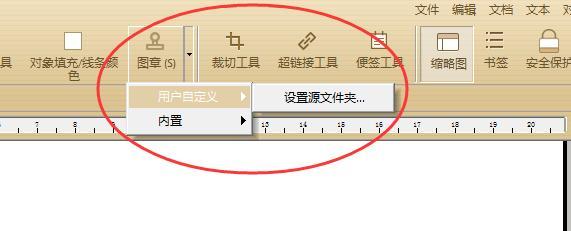
签字板手写笔是日常办公和创作不可或缺的工具,了解其故障诊断与修复方法,可以帮助您在遇到问题时迅速应对。通过本文的指南,您可以尝试自行解决大部分签字板手写笔故障。然而,若问题依旧存在,及时联系专业技术人员是必要的。遵循预防措施,正确使用和维护您的签字板手写笔,可以有效延长其使用寿命,确保工作顺利进行。
版权声明:本文内容由互联网用户自发贡献,该文观点仅代表作者本人。本站仅提供信息存储空间服务,不拥有所有权,不承担相关法律责任。如发现本站有涉嫌抄袭侵权/违法违规的内容, 请发送邮件至 3561739510@qq.com 举报,一经查实,本站将立刻删除。